Cum să conectați internetul prin cablu la un computer nou.
- Activități pregătitoare
- Conexiune directă cu fir
- Utilizarea unui router conectat prin conexiune la internet prin cablu
- Prin intermediul routerului Wi-Fi
- Cu ajutorul operatorului de rețea mobilă
instrucție
Pentru început, configurați-vă pe server. Conectați-vă la server prin intermediul cont administrator sau proprietar. Faceți clic pe „Start”, apoi pe „Panou de control”, faceți clic pe „Conexiuni de rețea și internet” și bifați caseta „ Conexiuni de rețea “. Faceți clic dreapta pe conexiunea pe care doriți să o utilizați pentru a accesa Internetul. Faceți clic pe fila „Proprietăți”, apoi „Advanced”, marcați „Partajarea conexiunilor la Internet”.
Acum, în fila „Permiteți altor utilizatori de rețea să utilizeze conexiunea la Internet acest computer »Bifează caseta corespunzătoare. Dacă folosești acces la distanță bifați caseta de selectare „Setați apelul la cerere”. Faceți clic pe OK, apoi dați pe Da.
Continuați acordarea pe computerul client. Pentru a vă conecta la un computer printr-o conexiune partajată, trebuie să verificați setările IP placa de retea rețea locală apoi configurați computerul client. Pentru a verifica setările IP, urmați acești pași.
Conectați-vă la computerul client printr-un cont de administrator sau de proprietar. Faceți clic pe „Start”, apoi pe „Panou de control”, apoi selectați „Conexiuni de rețea și internet”, apoi selectați „Conexiuni de rețea”. Faceți clic dreapta pe opțiunea "Conexiune locală", apoi selectați comanda "Proprietăți".
În fila „General”, găsiți următorul parametru - „Internet Protocol (TCP / IP)”, care se află în lista „Componente utilizate de această conexiune”. Faceți clic pe butonul "Proprietăți". Bifează caseta „Obțineți o adresă IP automat”.
Depanarea problemelor care pot apărea la conectarea prin partajare. Acest lucru poate apărea din cauza faptului că în timpul utilizării unui acces partajat la conectarea la Internet, rețelei locale i se atribuie cel mai adesea adresa IP 192.168.0.1. Pentru a elimina conflictul de adrese, configurați computerele client pentru a obține dinamic o adresă IP sau pentru a atribui un IP unic fiecăruia.
Lumea modernă este de neconceput fără Internet. Cu ajutorul Internetului, lucrăm, învățăm, comunicăm și ne distrăm. Putem găsi aproape orice informație folosind doar un motor de căutare. Pentru a vă putea conecta la Internet oriunde, trebuie să știți ce metode de conectare la Internet există.
Astăzi, aproape că nu mai există oameni pe lume care să nu folosească posibilitățile Internetului. Prin urmare, relevanța problemei modului de conectare independentă la internet la un computer personal crește în fiecare zi. Un computer care nu este conectat la World Wide Web se transformă într-o mașină de scris obișnuită cu funcții de calculator, adică, majoritatea avantajelor deținerii unui astfel de computer sunt pur și simplu pierdute. Mai jos este prezentat un ghid despre cum să vă conectați computerul la Internet, precum și instrucțiuni pas cu pas modul de configurare a Internetului, fără a apela la serviciile specialiștilor.
Activități pregătitoare
Pentru a vă conecta la Internet, în primul rând, trebuie să alegeți cea mai bună sursă de internet pentru condițiile specifice ale utilizatorului: conexiune directă (conectați internetul la computer prin cablu), router Wi-Fi, cartelă SIM a operatorului mobil, conexiune prin satelit, PBX. Apoi, dacă este necesar, semnează un contract cu furnizorul de servicii, care se numește „Furnizor”.
El va oferi abonatului său mijloacele necesare, de exemplu, un modem sau un router, cablu. Dacă este un purtător celular, atunci un modem USB special, care este introdus în portul USB al computerului.
Conexiune directă cu fir
Metoda prezintă o serie de avantaje semnificative, dar nu fără deficiențe majore, care pot fi decisive atunci când un utilizator alege o metodă de conectare. Este foarte simplu de implementat și necesită cel mai mic cost. Cu toate acestea, furnizorul de internet trebuie să extindă firul direct la computer, ceea ce nu este întotdeauna posibil și convenabil. Cablul trebuie conectat la placa de rețea a PC-ului.
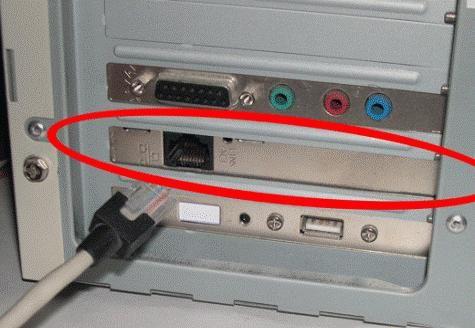 După aceea, trebuie să configurați internetul în computer. Parametrii de intrare variază în funcție de firma furnizorului de servicii și de tehnologia de conectare în sine. Esența procedurii este crearea unei conexiuni cu autorizarea. Următorul este un exemplu de acțiuni pas cu pas într-un computer cu o operație sistem Windows 8. În alte sisteme de operare acceptate de Microsoft, procedura este similară.
După aceea, trebuie să configurați internetul în computer. Parametrii de intrare variază în funcție de firma furnizorului de servicii și de tehnologia de conectare în sine. Esența procedurii este crearea unei conexiuni cu autorizarea. Următorul este un exemplu de acțiuni pas cu pas într-un computer cu o operație sistem Windows 8. În alte sisteme de operare acceptate de Microsoft, procedura este similară.
Următorii pași consecutivi sunt necesari:
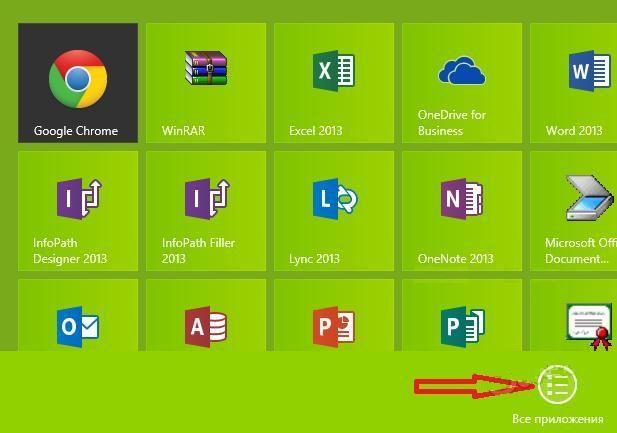
Pentru Windows XP, puteți prezenta pe scurt un algoritm similar de acțiuni sub forma următorului lanț:
- Start;
- Conexiuni la rețea;
- Creați o nouă conexiune;
- Expert de conectare nou;
- Conectați-vă la internet;
- Stabiliți o conexiune manuală;
- Conectivitate de mare viteză;
- Introducerea parametrilor de la un furnizor de internet.
Pentru Windows 7:
- Start;
- Panou de control;
- Rețea și Internet;
- Centrul de control al rețelei și Partajarea ;
- Configurarea unei noi conexiuni sau rețele;
- Conexiune la Internet;
- Viteză mare;
- Introducerea parametrilor de la furnizorul de servicii.
Utilizarea unui router conectat prin conexiune la internet prin cablu
Aceasta este o opțiune mai convenabilă pentru acasă sau birou, deoarece vă permite să conectați mai multe un computer la rețea globală , și în același timp mai multe, creând astfel o rețea locală. Astăzi, rareori oricine din apartament sau birou are un singur computer.
 În portul WAN al routerului, introduceți cablul de la furnizor. Conectați calculatoarele folosind cabluri de corecție LAN prin conectori LAN. Introduceți setările furnizorului prin interfața web lansată în browserul computerului, introducând adresa scrisă în manualul de instrucțiuni al routerului (de obicei 192.168.1.1).
În portul WAN al routerului, introduceți cablul de la furnizor. Conectați calculatoarele folosind cabluri de corecție LAN prin conectori LAN. Introduceți setările furnizorului prin interfața web lansată în browserul computerului, introducând adresa scrisă în manualul de instrucțiuni al routerului (de obicei 192.168.1.1).
Prin intermediul routerului Wi-Fi
Când utilizați router wireless Acțiunile vor fi similare cu instrucțiunile anterioare, dar va trebui să configurați WiFi. Dacă computerul nu are adaptor Wi-Fi, va trebui să îl cumpărați și să îl instalați.
 În exemplul Windows 8, pentru a conecta un computer prin Wi-Fi, trebuie să faceți următoarele:
În exemplul Windows 8, pentru a conecta un computer prin Wi-Fi, trebuie să faceți următoarele:
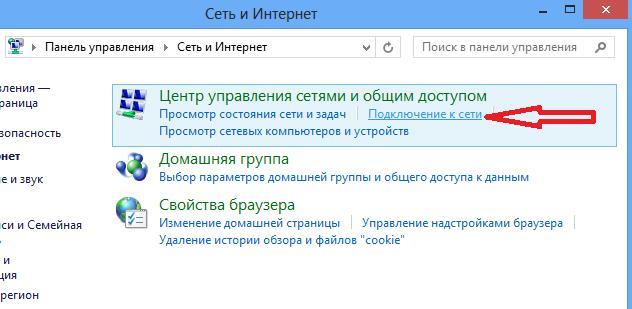
Cu ajutorul operatorului de rețea mobilă
În ciuda transferului de date relativ lent, această opțiune este foarte populară printre utilizatori datorită mobilității sale ridicate. Trebuie doar să introduceți modemul USB în portul corespunzător al computerului, iar configurația se va face aproape automat, clientul va trebui doar să urmeze instrucțiunile expertului de configurare. 
Laptopul a încetat de mult să fie un lux - este un instrument pentru muncă, timp liber și divertisment. Mulți au reușit deja să aprecieze și să se îndrăgostească de acest dispozitiv minunat, pentru unii a devenit un înlocuitor complet pentru un computer desktop.
Dacă conectați un laptop la Internet - va putea să-și dezlănțuiască și mai mult potențialul. Și face plăcere. Astăzi avem în vedere mai multe opțiuni „cum să conectați un laptop la internet”. Ești gata? Să începem.
Opțiunea 1. Cum să conectați un laptop la Internet cu Wi-Fi.
Aceasta este una dintre cele mai simple modalități de conectare. Majoritatea laptopurilor moderne sunt echipate cu modul Wi-Fi. Dacă sunteți în raza de acțiune Rețele Wi-Fi - conexiunea se poate face în felul următor:
- Activăm modulul Wi-Fi de pe laptop;
- Accesați Start / Conectare, găsiți și faceți clic pe Conexiune de rețea wireless;
- Selectați rețeaua la care doriți să vă conectați;
- Faceți dublu clic pe rețeaua selectată - și suntem conectați. Dacă rețeaua este protejată - va trebui să introduceți o parolă (consultați administratorul / proprietarul rețelei);
- Când stabiliți o conexiune, beneficiați de acces complet la internet.
Dacă modulul Wi-Fi nu este disponibil - este posibil să cumpărați și să instalați un modul USB Wi-Fi în miniatură, poate fi un înlocuitor complet pentru echipamentele care lipsesc / nu funcționează pe un laptop.
Opțiunea 2. Cum puteți conecta un laptop la Internet folosind un modem USB *.
Acum bucurați-vă de „dragostea populară” Modemuri USB cu care poți merge online. Această opțiune de acces este interesantă dacă este disponibilă acoperire bună și rate tarifare adecvate. Dacă doriți, puteți găsi furnizori care oferă internet mobil completat cu modem 3G. În funcție de furnizorul de echipamente și servicii, procedura de conectare poate varia.
În unele cazuri, furnizorii stabilesc o conexiune gratuită în centrul de servicii, uneori vă puteți întâlni programe speciale care instalează automat drivere hardware, creează o conexiune și configurează setările de acces la Internet. Nu este exclusă opțiunea în care trebuie să vă conectați și configurați singur modemul USB. Așa cum se întâmplă de obicei:
- Introduceți cartela SIM într-un modem USB;
- Introduceți modemul USB în Port USB pe un laptop;
- Sistemul va detecta un dispozitiv nou (în timpul procesului de instalare, trebuie să selectați o limbă);
- Suntem de acord cu Acordul de licență și site-ul de instalare al programului;
- După finalizarea instalării, faceți clic pe „Finalizare”;
- Programul va porni automat. Dacă nu, rulați-l în modul manual și introduceți codul pin (scris pe card pentru cartela SIM);
- Programul este gata să funcționeze. Faceți clic pe „Conectați-vă la…”. După crearea unei conexiuni, putem folosi internetul.
* Schema de conectare poate varia în funcție de echipamentul utilizat și de furnizor (prestatorul de servicii).
Opțiunea 3. Cum să conectați un laptop la Internet prin cablu, folosind o placă de rețea *.
Imaginează-ți că ai ajuns deja la maestru, implicat în conectarea abonaților. Au rulat cablul, au verificat conexiunea și au conectat cablul în slotul pentru cartea de rețea. Rămâne doar de configurat:
- Accesați meniul Start, apoi selectați Panoul de control;
- Găsiți și faceți clic acolo trebuie să selectați conexiune la zonă locală și faceți dublu clic pe ea cu butonul stânga al mouse-ului;
- Apoi selectați și faceți clic pe Properties, în lista de care avem nevoie TCP / IP Protocol, apoi faceți clic din nou pe Properties;
- În cele din urmă am ajuns la destinație. Dacă furnizorul furnizează setări automate - alegeți „Obțineți automat” pentru IP și pentru serverul DNS. Apăsarea butonului OK va completa setările plăcii de rețea. Toate setările sunt complete. Bine ați venit în lumea Internetului.
- ** Dacă furnizorul nu oferă setări automate, selectați „Utilizați IP-ul următor” și manual „conduceți” IP, mască și gateway implicit.
- Următorul pas este înregistrarea adreselor primare și alternative pentru serverul DNS;
- După clic pe OK, setările introduse sunt înregistrate. Conexiunea la Internet se va face automat când porniți laptopul.
* În funcție de furnizorul de servicii, descrierea setărilor poate varia.
** Datele necesare pentru setările cardului de rețea, consultați furnizorul (furnizorul de servicii).
Ignorați complexitatea aparentă a setărilor de conexiune. După ce faceți setările cel puțin o dată - totul va cădea în loc. După mai multe conexiuni de încercare, puteți configura cu ușurință acces la internet nu numai pentru dvs., ci și pentru toți cunoscuții „fără speranță tehnică”. Felicitări: acum știți cât mai multe trei răspunsuri la întrebarea complicată „cum să conectați un laptop la Internet”.
O listă mare de avantaje pe care laptopurile moderne le au în comparație cu computerele, în anumite circumstanțe, poate crea dificultăți în utilizarea lor de zi cu zi. O confirmare a acestei realități poate servi ca situație în care proprietarul laptopului, deși oferă funcția de conectare la internet wireless , ar trebui să se conecteze în continuare la cabluri. Astfel, indiferent de noi, este creată o rețea computer-laptop, în care este obișnuit un laptop loc de muncă permanent , și PC - doar pentru Internet. Acest fapt provoacă neplăcerile conectării unui laptop prin intermediul unui cablu de rețea, deci problema modului de conectare corectă a internetului pe un laptop prin cablul de rețea ?
Deci, cum să vă conectați corect internet cu cablu la laptop, așa cum este descris mai sus. Conectarea unui laptop, și anume un cablu de internet la portul LAN al plăcii de rețea, este una dintre cele mai simple și moduri evidente . După conectarea cablului în sine, trebuie doar să configurați conexiunea în conformitate cu cerințele furnizorului.
Următoarea este o înțelegere detaliată a modului de conectare a internetului pe un laptop prin cablu. După ce a primit setările necesare de la furnizor, utilizatorul ar trebui să efectueze următoarele acțiuni. Deschideți pas cu pas ferestrele: „Start”, apoi „Panou de control”, unde trebuie să găsiți o secțiune numită „Rețea și Internet”. În fereastră ar trebui să găsiți elementul numit „Network Control Center ...” unde să găsiți elementul cu cuvintele „Modificați setările rețelei”.
Aici trebuie să selectați o secțiune: „Setări conexiune, rețele”, unde trebuie să faceți clic pe „Conectați-vă la locul de muncă”> „Următorul”. În fereastra pop-up, selectați secțiunea sub numele „Utilizați conexiunea la Internet”> „Următorul”, în linia „Adresa Internet” care apare apoi indicați „vpn.internet. ***. Ru”, în linia pe care combinația „***” o presupune Mai jos este numele furnizorului de servicii obținut de la administratorul rețelei.
Introduceți numele conexiunii VPN în linia „Nume de destinație”, puneți o bifă lângă „Nu vă conectați acum, configurați o conexiune ...”, faceți clic pe „Următorul”> „Introduceți parola și conectați-vă”> „Creează”> „Închide”. După aceea, trebuie să faceți clic pe „Modificați setările adaptorului”, apoi în fereastra cu numele „Network and Sharing Center”, trebuie să faceți clic dreapta pe pictograma conexiunii VPN dorite.
Selectați secțiunea „Proprietăți” din meniul care se deschide, în care, în toate filele sale, selectați opțiunile necesare cu o bifă. Apoi selectați pictograma de conexiune VPN, în care specificați numele de utilizator și parola, salvați-o selectând butonul corespunzător. După ce faceți clic pe „Conexiune”, după care ar trebui să marcați tipul de rețea în următoarea fereastră - „ Rețea publică “. La această conexiune procedura poate fi finalizată.
Pentru a crește mobilitatea unui laptop, puteți instala o rețea Wi-Fi folosind un router Wi-Fi și vă puteți conecta la acesta. În meniu Router Wi-Fi în același timp este necesar să selectați modulul setările necesare . Semnul modulului „funcționează” este strălucirea diodei corespunzătoare de pe laptop.
Schema de configurare Router Wi-F i: căutați conexiunile disponibile în meniul „Conexiuni de rețea, administrare rețea”: „Start”> „Conexiune” - găsiți din listă rețeaua înregistrată în setările routerului - selectați butonul stânga al mouse-ului, apoi faceți clic pe „Conectați” și introduceți codul setat în setările routerului. Astfel, vă puteți asigura că conectarea unui laptop folosind un router Wi-Fi este mult mai ușoară.
Ești gata?